Præsentationer lever af idéer og deres illustrative præsentation. For at skille dig ud fra mængden er det vigtigt ikke kun at gøre teksten attraktiv, men også de grafiske elementer. PowerPoint tilbyder fremragende muligheder for at integrere tegninger, der gør din præsentation mere livlig og interessant. I denne vejledning vil du lære de vigtigste tegnefunktioner i PowerPoint og finde ud af, hvordan du med få klik kan skabe tiltalende grafikker.
Vigtigste indsigter PowerPoint giver dig mulighed for at skabe alsidige tegninger og tilpasse dem til dine behov. Du lærer, hvordan du leger med forskellige former og designelementer, ændrer farver og anvender effekter for at præsentere dit indhold tiltalende.
Trin-for-trin guide
For at opnå de bedste resultater med dine tegninger i PowerPoint, skal du følge disse trin:
Forberedelse af dias
Først skal du oprette et nyt dias i PowerPoint. Vælg en tom dias, så du har nok plads til dine tegninger. Dette er en afgørende grundlag for at begynde med dit grafiske arbejde. Sørg for at vælge "Nyt dias" under menuen "Start" og derefter vælge "Tom dias".
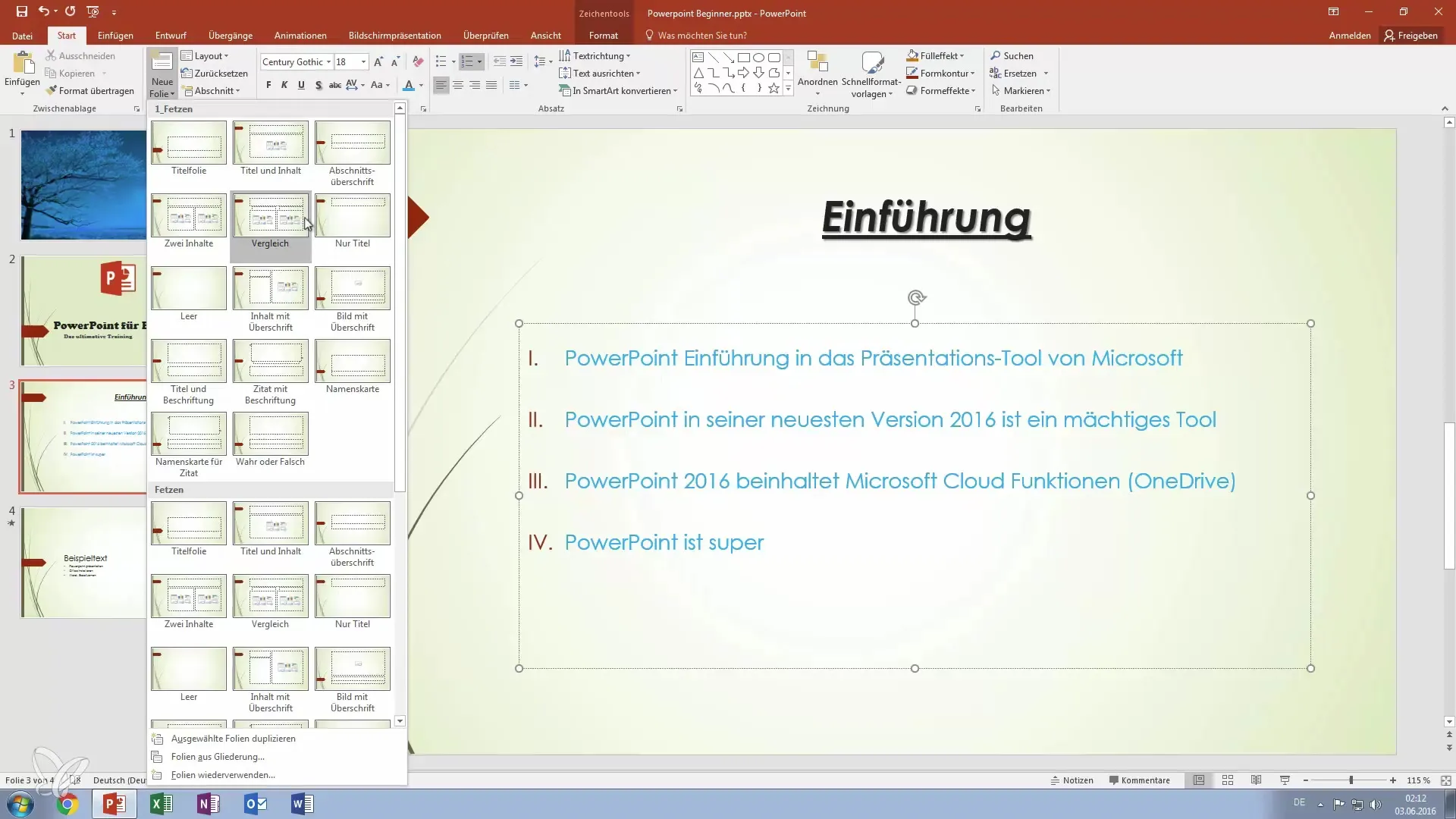
Brug af tegnefunktioner
I startmenuen finder du området "Tegning". Her har du mange muligheder for at indsætte tegninger i din præsentation. Du kan vælge mellem forskellige former og tilpasse dem efter dine ønsker. Et godt eksempel er valget af smiley. Klik på smiley-symbolet og træk det til diaset for at justere størrelsen.
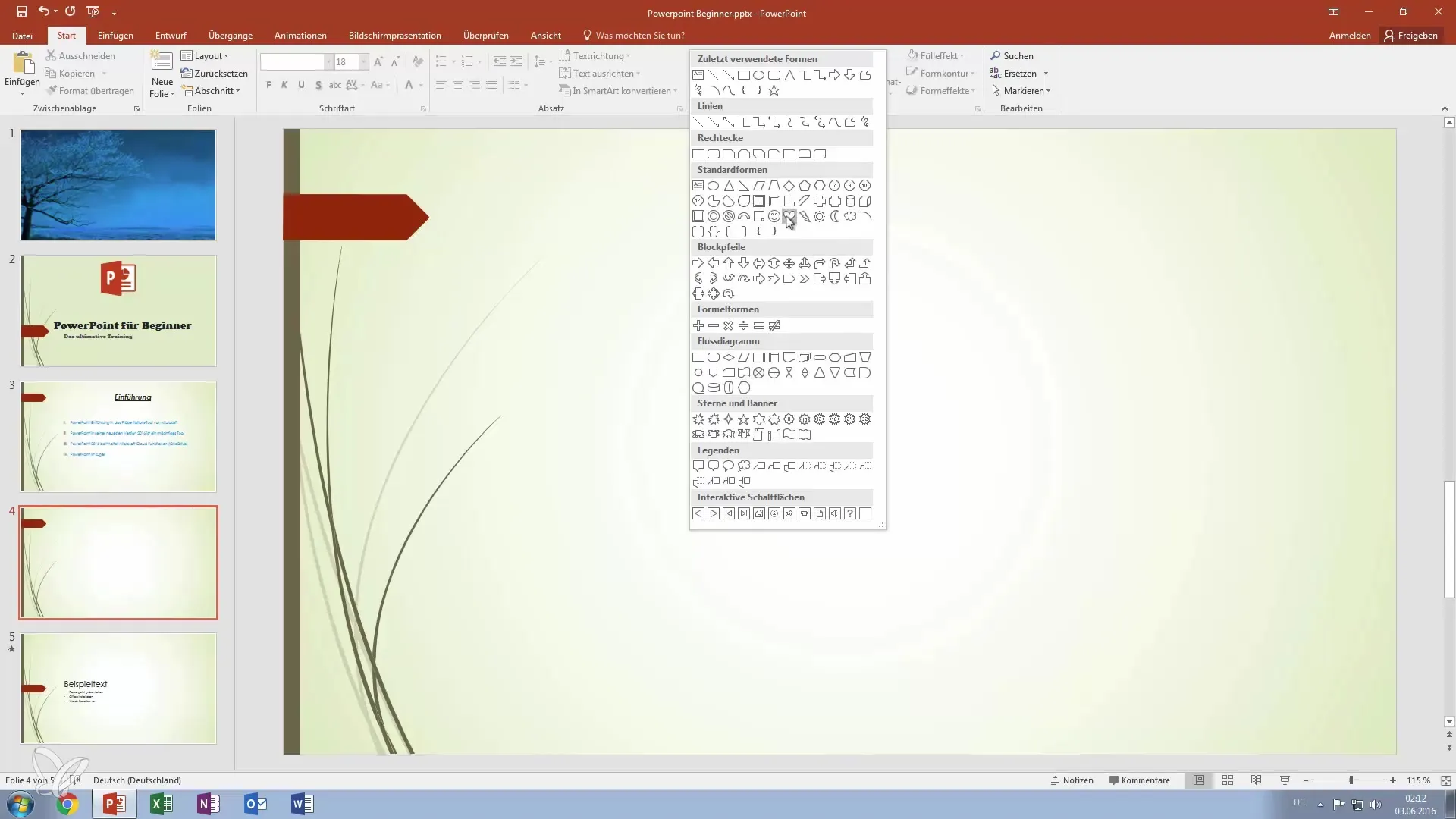
Farvejustering af tegninger
Når du har oprettet grundformen af din tegning, kan du farvelægge den som du ønsker. Gå til fyld-effekt-indstillingen, hvor du kan ændre farven. For eksempel kan du forvandle en neutral smiley til et glade, gule ansigt, hvilket gør jeres præsentation mere livlig.
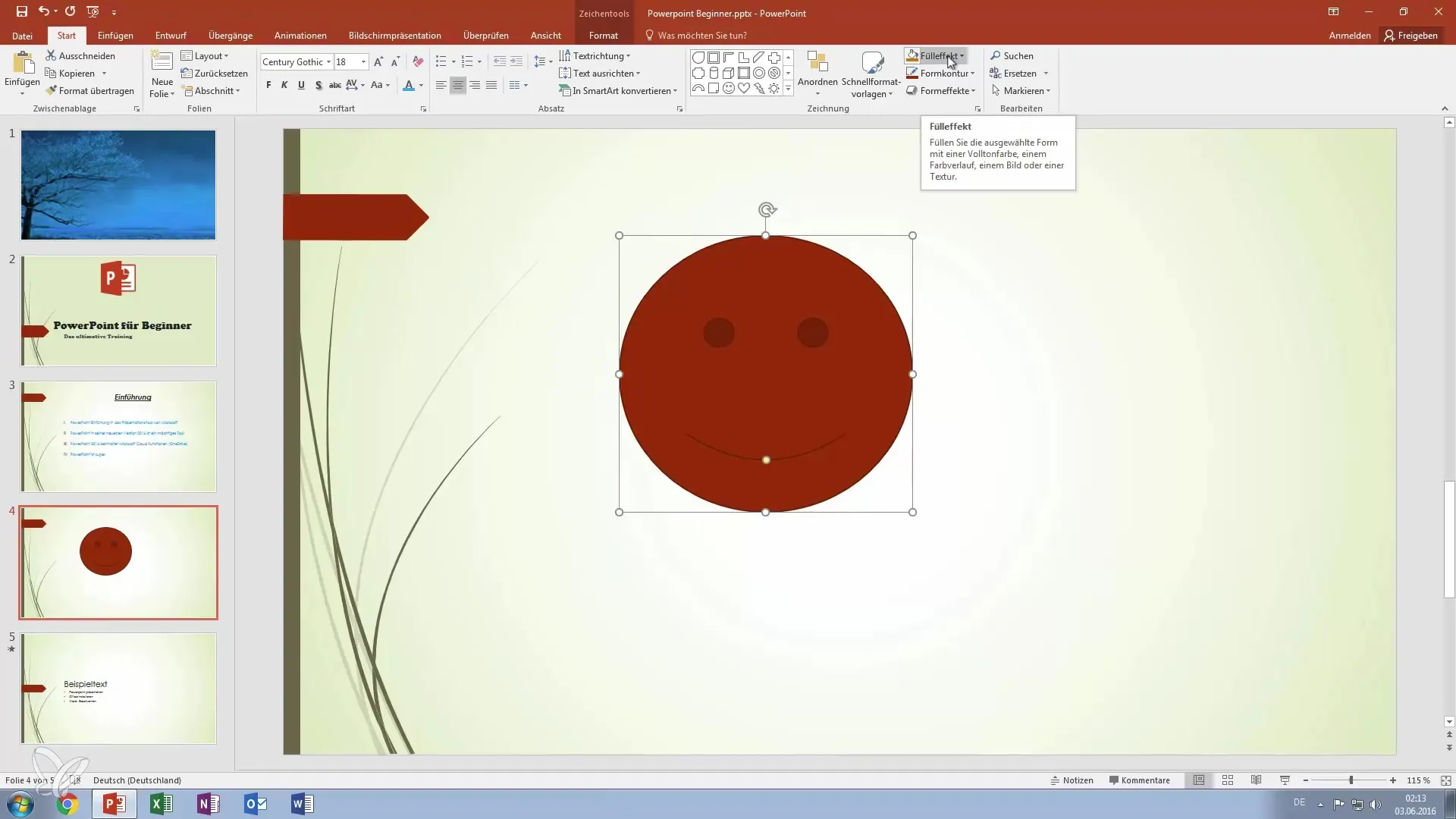
Tilpasning af konturer
For at individualisere tegningen yderligere kan du tilpasse konturerne af formerne. Dette gøres under indstillingen "Formjusteringer". Her har du mulighed for at øge linjetykkelsen og vælge en ramme i en ønsket farve. For eksempel kan en sort ramme fremhæve elementet.
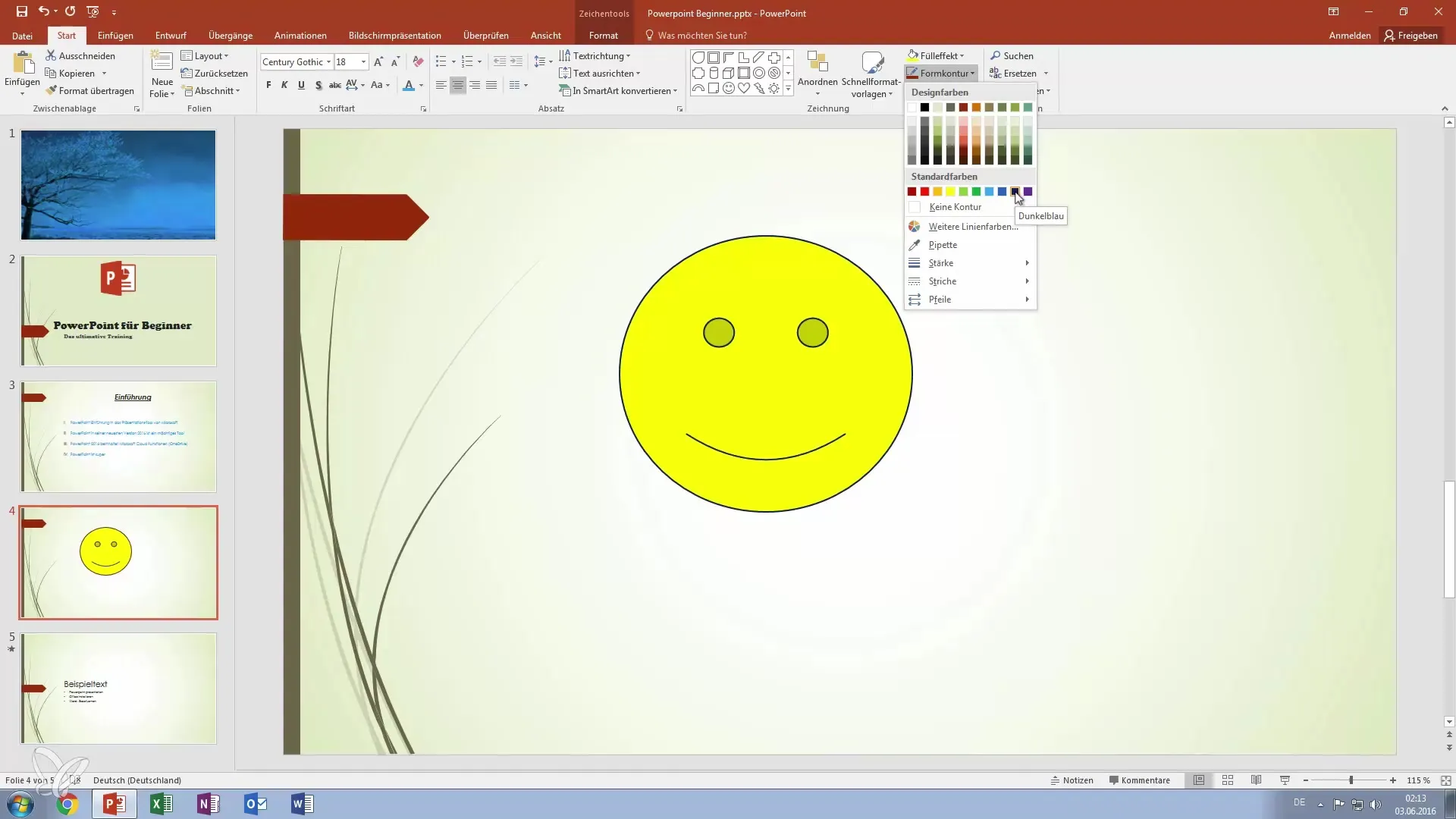
Effektiv design af rammer
En yderligere tilpasning kan være rammearten. Du kan gøre linjerne enten punkterede eller solide. Det afhænger i sidste ende af din personlige smag, hvilket design du foretrækker. Vær opmærksom på designet for at sikre, at det passer til din præsentationsstil.
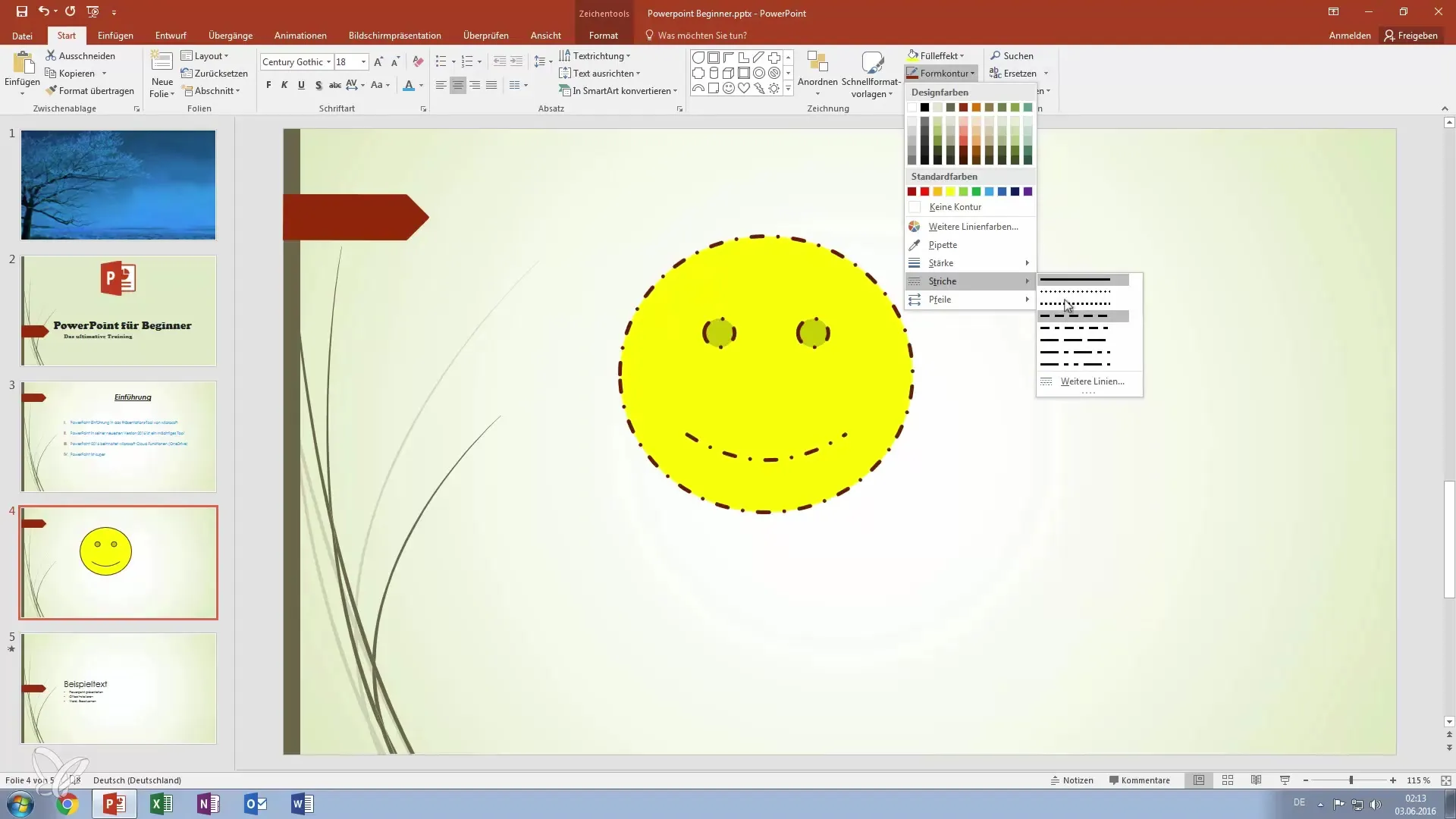
Anvendelse af formeffekter
For at give din tegning mere dimension kan du tilføje formeffekter som for eksempel skygge. Disse effekter forbedrer det visuelle indtryk og gør tegningerne mere tiltalende. Sørg for, at disse effekter er godt synlige i live-præsentationer.
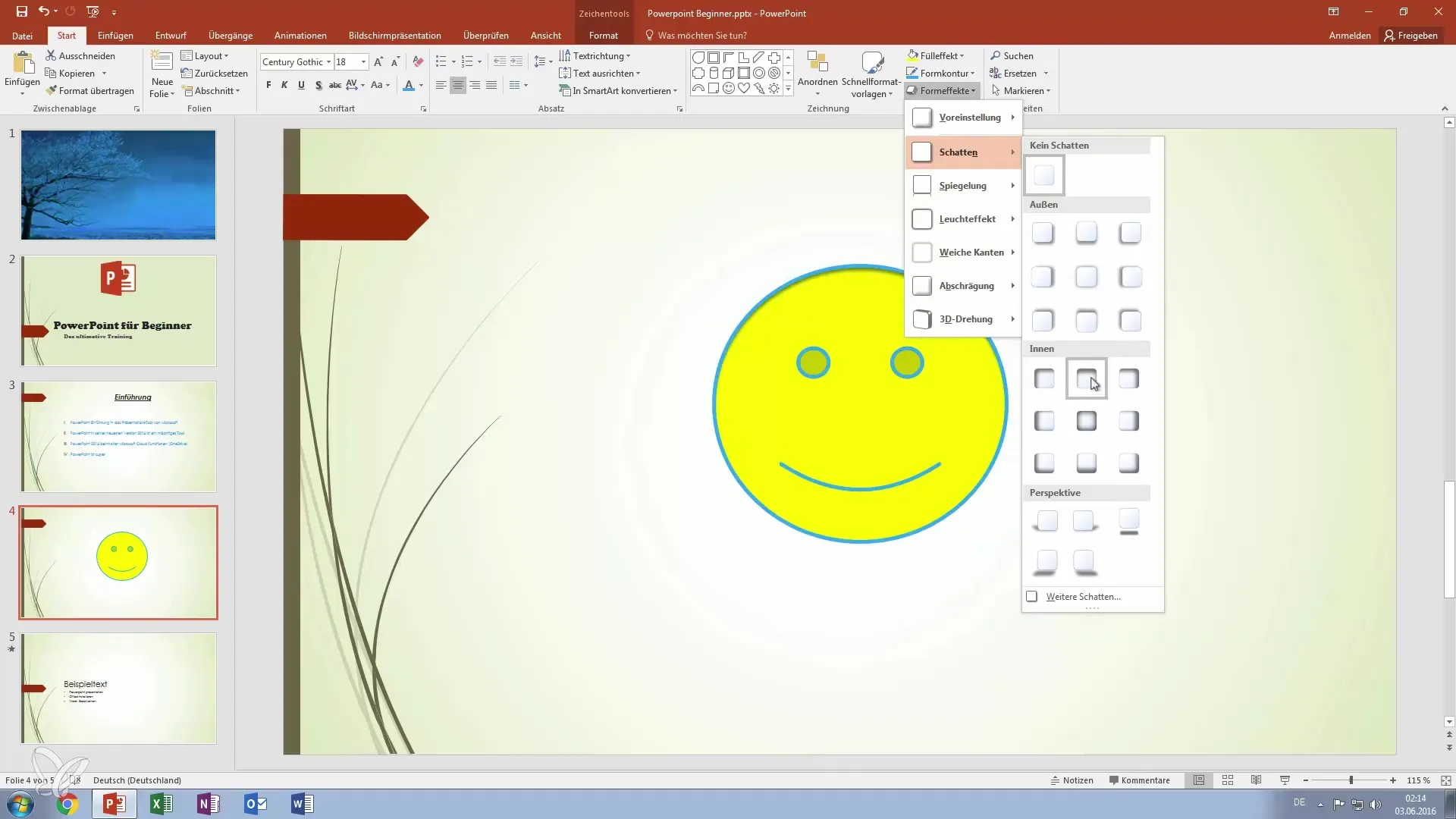
Bringing elements to the front or background
En god placering af elementerne er vigtig for klarheden i din præsentation. Hvis du har flere ting på diaset, kan du ændre rækkefølgen af elementerne. Markér det element, du vil have i forgrunden, og vælg "Arranger" for at flytte det frem eller bagved andre objekter.
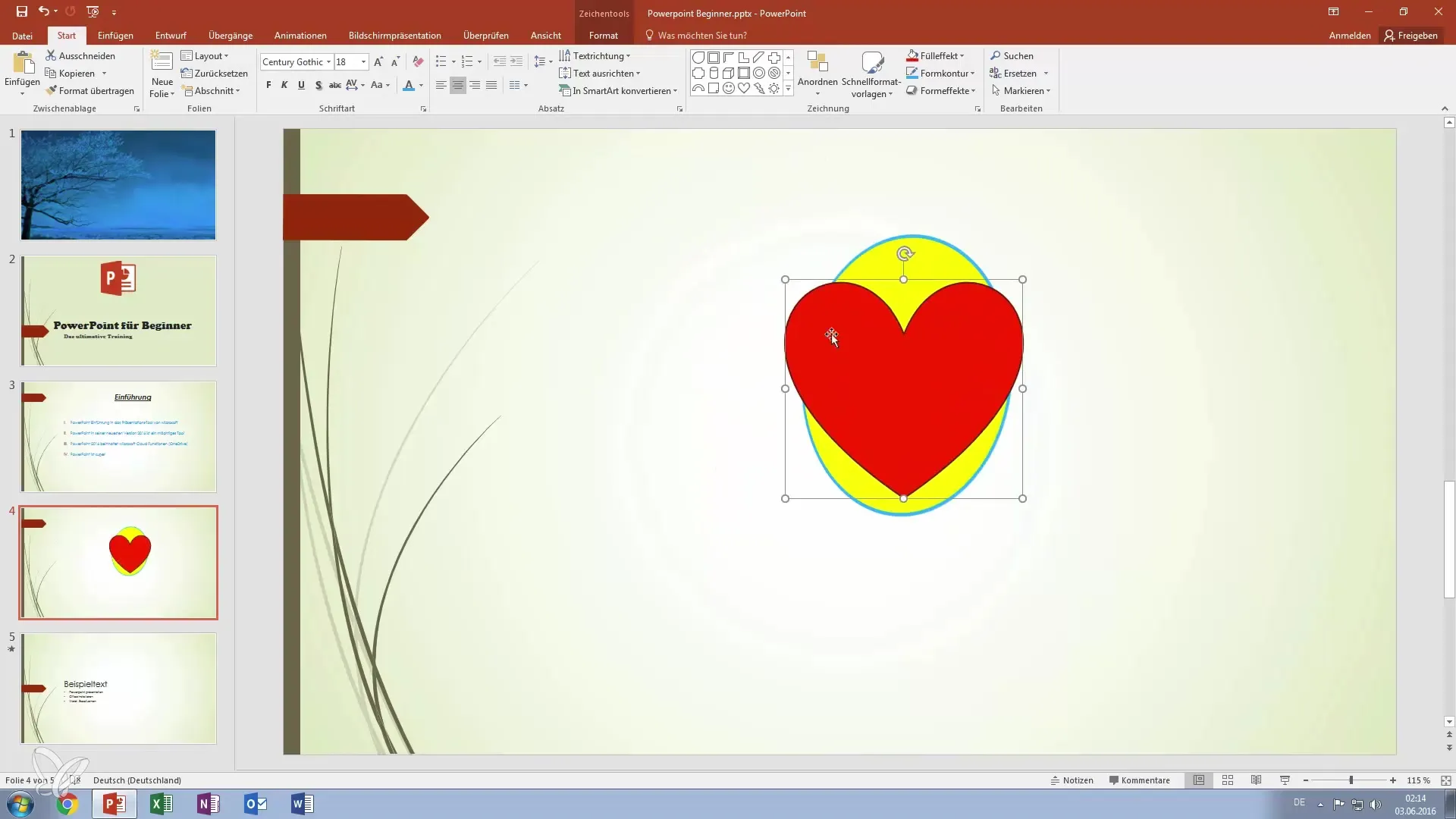
Brug af skabeloner
PowerPoint tilbyder et væld af designskabeloner, som du kan bruge til dine tegninger. Disse skabeloner hjælper med at harmonisere og ensrette designet. Vælg en skabelon, der passer til dit emne, og se, hvordan smiley eller hjerte ændrer sig.
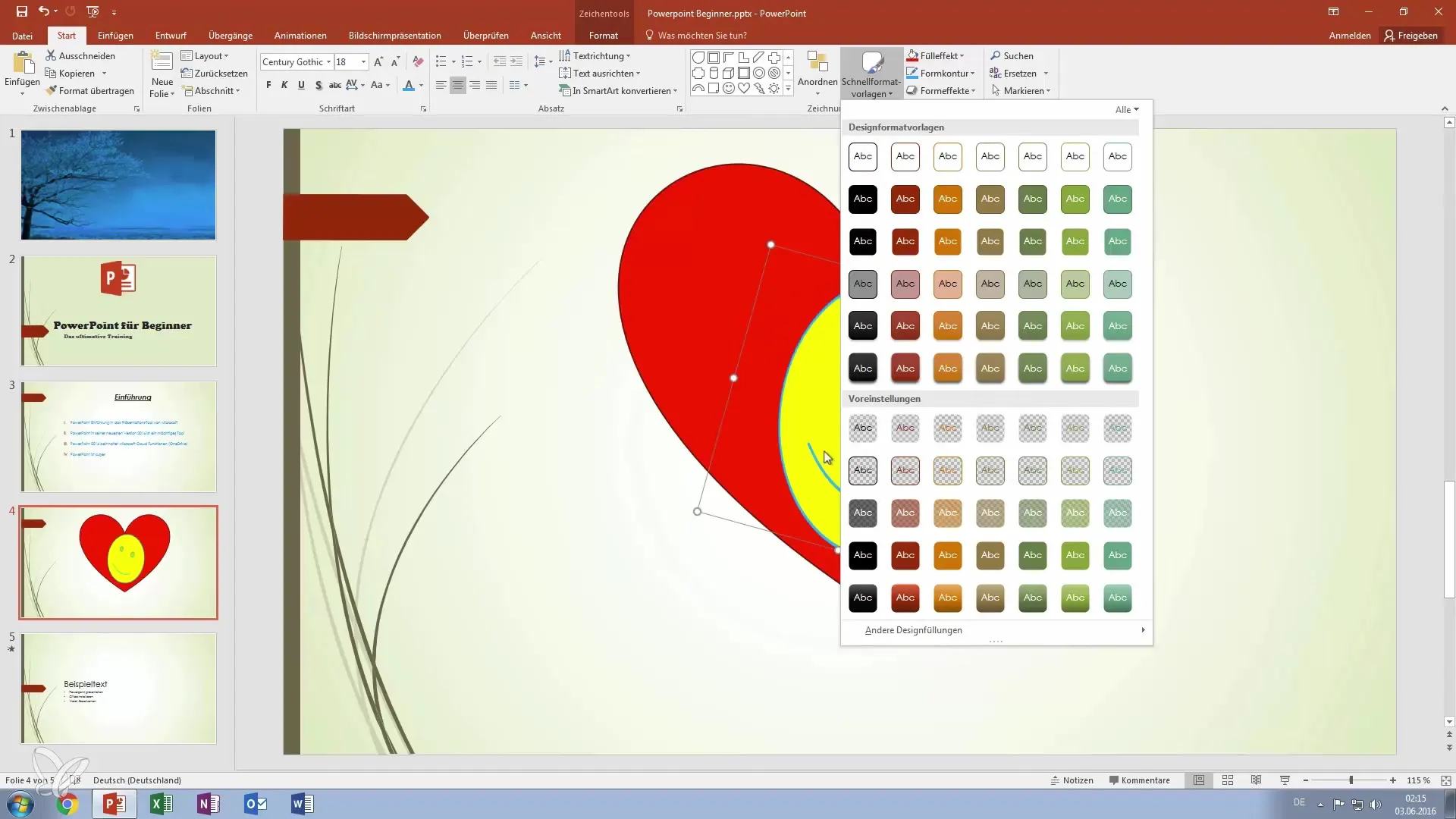
Tilføjelse af rektangler til tekst
Det kan også være nyttigt at oprette forskellige former som rektangler for sikkert og klart at præsentere tekst. Et rektangel kan bruges som baggrund for tekst for at fremhæve vigtige oplysninger. Du kan indstille farven på rektanglerne, så de passer godt til din tegning.
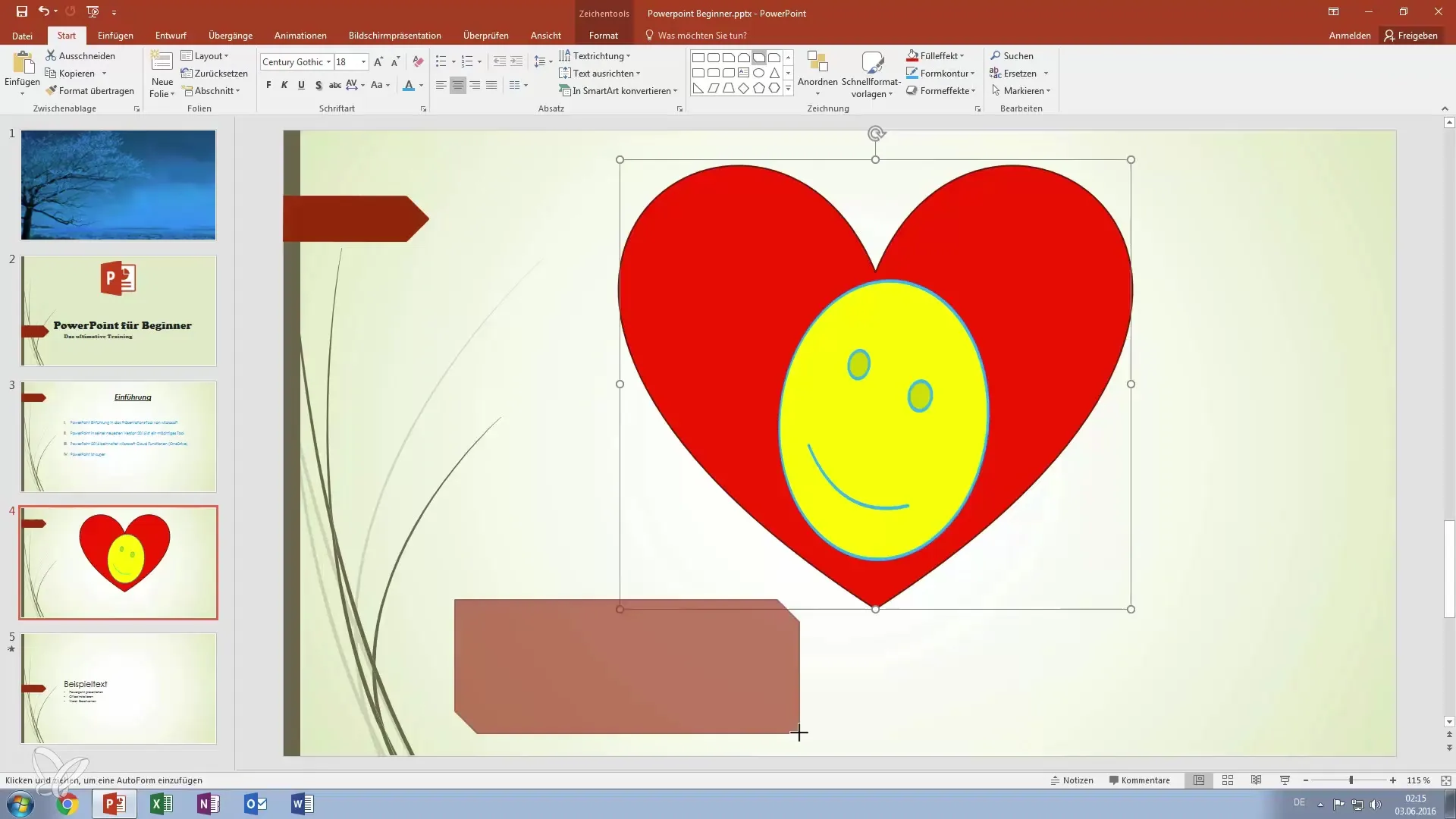
Opsummering - Tegn overbevisende præsentationer i PowerPoint - Trin for trin til kreativ tegning
For at overbevise med tegninger i dine præsentationer er det nødvendigt at forstå de tilbudte funktioner fra PowerPoint i dybden. Ved at skabe former, tilpasse farver og konturer samt bruge skabeloner kan du designe unikke og tiltalende grafikker.
Ofte stillede spørgsmål
Hvordan tilføjer jeg en tegning i PowerPoint?Gå til "Start" og vælg i menuen "Tegning" en form eller tegning.
Kan jeg ændre farverne på mine tegninger?Ja, under "Fyld-effekt" kan du indstille farverne på dine tegninger.
Hvordan kan jeg tilpasse konturerne af mine tegninger?Brug funktionen "Formjusteringer" og ændre linjetykkelsen og -typen.
Hvordan arrangerer jeg flere elementer på mit dias?Markér et element og vælg "Arranger" for at ændre dets position i forgrunden eller baggrunden.
Hvilke skabeloner kan jeg bruge til mine tegninger?PowerPoint tilbyder et væld af designskabeloner, som du finder i menuen "Design".


